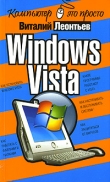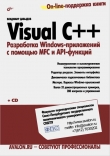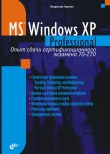Текст книги "2.Внутреннее устройство Windows (гл. 5-7)"
Автор книги: Марк Руссинович
Соавторы: Дэвид Соломон
сообщить о нарушении
Текущая страница: 5 (всего у книги 15 страниц) [доступный отрывок для чтения: 6 страниц]
Когда PspUserThreadStartup возвращает управление KiTbreadStartup, та возвращается из режима ядра, доставляет APC и обращается к LdrInitialize-Thunk. Последняя инициализирует загрузчик, диспетчер кучи, таблицы NLS, массив локальной памяти потока (thread-local storage, TLS) и структуры критической секции. После этого она загружает необходимые DLL и вызывает их точки входа с флагом DLL_PROCESS_ATTACH.
Наконец, когда процедура инициализации загрузчика возвращает управление диспетчеру APC пользовательского режима, начинается выполнение образа в пользовательском режиме. Диспетчер APC вызывает стартовую функцию потока, помещенную в пользовательский стек в момент доставки APC.
Сборки, существующие в нескольких версиях
Одна из проблем, уже давно изводившая пользователей Windows, – так называемый «DLL hell». Вы создаете этот ад, устанавливая приложение, которое заменяет одну или более базовых системных DLL, содержащих, например, стандартные элементы управления, исполняющую среду Microsoft Visual Basic или MFC Программы установки приложений делают такую замену, чтобы приложения работали корректно, но обновленные DLL могут оказаться несовместимыми с уже установленными приложениями.
Эта проблема в Windows 2000 была отчасти решена, где модификация базовых системных DLL предотвращалась средством Windows File Protection, а приложениям разрешалось использовать собственные экземпляры этих DLL. Чтобы задействовать свой экземпляр какой-либо DLL вместо того, который находится в системном каталоге, у приложения должен быть файл Application.exe.local (где Application – имя исполняемого файла приложения); этот файл указывает загрузчику сначала проверить DLL-модули в каталоге приложения. Такой вид переадресации DLL позволяет избежать проблем несовместимости между приложениями и DLL, но больно бьет по принципу разделения DLL, ради которого DLL изначально и разрабатывались. Кроме того, любые DLL, загруженные из списка KnownDLLs (они постоянно проецируются в память) или, наоборот, загруженные ими, нельзя переадресовывать по такому механизму.
Продолжая работу над решением этой проблемы, Microsoft ввела в Windows XP общие сборки (shared assemblies). Сборка (assembly) состоит из группы ресурсов, в том числе DLL и XML-файла манифеста, который описывает сборку и ее содержимое. Приложение ссылается на сборку через свой XML-манифест. Манифестом может быть файл в каталоге приложения с тем же именем, что и само приложение, но с добавленным расширением «.manifest» (например application.exe.ma-nifest), либо он может быть включен в приложение как ресурс. Манифест описывает приложение и его зависимости от сборок.
Существует два типа сборок: закрытые (private) и общие (shared). Общие сборки отличаются тем, что они подписываются цифровой подписью; это позволяет обнаруживать их повреждение или модификацию. Помимо этого, общие сборки хранятся в каталоге WindowsWinsxs, тогда как закрытые – в каталоге приложения. Таким образом, с общими сборками сопоставлен файл каталога (.cat), содержащий информацию о цифровых подписях. Общие сборки могут содержать несколько версий какой-либо DLL, чтобы приложения, зависимые от определенной версии этой DLL, всегда могли использовать именно ее.
Обычно файлу манифеста сборки присваивается имя, которое включает имя сборки, информацию о версии, некий текст, представляющий уникальную сигнатуру, и расширение. manifest. Манифесты хранятся в каталоге WindowsWinsxsManifests, а остальные ресурсы сборки – в подкаталогах WindowsWinsxs с теми же именами, что и у соответствующих файлов манифестов, но без расширения. manifest.
Пример общей сборки – 6-я версия DLL стандартных элементов управления Windows, comctl32.dll, которая является новинкой Windows XP. Ee файл манифеста называется WindowsWinsxsManifestx86_Microsoft.Windows.CommonControls_6595b64144ccfldf_6.0.0.0_x-ww_1382d70a.manifest. C ним сопоставлен файл каталога (с тем же именем, но с расширением. cat) и подкаталог в Winsxs, включающий comctl32.dll.
Comctl32.dll версии 6 обеспечивает интеграцию с темами Windows XP и из-за того, что приложения, написанные без учета поддержки тем, могут неправильно выглядеть на экране при использовании этой новой DLL, она доступна только тем приложениям, которые явно ссылаются на ее общую сборку. Версия Comctl32.dll, установленная в Win-dowsSystem32, – это экземпляр версии 5.x, не поддерживающей темы. Загружая приложение, загрузчик ищет его манифест и, если таковой есть, загружает DLL-модули из указанной сборки. DLL, не включенные в сборки, на которые ссылается манифест, загружаются традиционным способом. Поэтому унаследованные приложения связываются с версией в WindowsSystem32, а новые приложения с поддержкой тем могут ссылаться на новую версию в своих манифестах.
Чтобы увидеть, какой эффект дает манифест, указывающий системе задействовать новую библиотеку стандартных элементов управления в Windows XP, запустите User State Migration Wizard (WindowsSystem32UsmtMigwiz.exe) с файлом манифеста и без него.
1. Запустите этот мастер и обратите внимание на темы Windows XP на кнопках в мастере.
2. Откройте файл манифеста в Notepad и найдите упоминание 6-й версии библиотеки стандартных элементов управления.
3. Переименуйте Migwiz.exe.manifest в Migwiz.exe.manifest.bak.
4. Вновь запустите мастер и обратите внимание на кнопки без тем.
5. Восстановите исходное имя файла манифеста.
И еще одно преимущество общих сборок. Издатель может указать конфигурацию, которая заставит все приложения, использующие определенную сборку, работать с ее обновленной версией. Издатели поступают так, когда хотят сохранить обратную совместимость, пока занимаются устранением каких-то ошибок. Однако благодаря гибкости модели сборок приложение может игнорировать новые настройки и по-прежнему использовать более старую версию.
Внутреннее устройство потоков
Теперь, изучив анатомию процессов, рассмотрим структуру потоков. Там, где явно не сказано обратное, считайте, что весь материал этого раздела в равной мере относится как к обычным потокам пользовательского режима, так и к системным потокам режима ядра (описанным в главе 3).
Структуры данных
Ha уровне операционной системы поток представляется блоком потока, принадлежащим исполнительной системе (ETHREAD). Структура этого блока показана на рис. 6–7. Блок ETHREAD и все структуры данных, на которые он ссылается, существуют в системном адресном пространстве, кроме блока переменных окружения потока (thread environment block, TEB) – он размещается в адресном пространстве процесса. Помимо этого, процесс подсистемы Windows (Csrss) поддерживает параллельную структуру для каждого потока, созданного в Windows-процессе. Часть подсистемы Windows, работающая в режиме ядра (Win32k.sys), также поддерживает для каждого потока, вызывавшего USER– или GDI-функцию, структуру W32THREAD, на которую указывает блок ETHREAD.

Поля блока потока, показанные на рис. 6–7, в большинстве своем не требуют дополнительных пояснений. Первое поле – это блок потока ядра (KTHREAD). За ним следуют идентификационные данные потока и процесса (включая указатель на процесс – владелец данного потока, что обеспечивает доступ к информации о его окружении), затем информация о защите в виде указателя на маркер доступа и сведения, необходимые для олицетворения (подмены одного процесса другим), а также поля, связанные с сообщениями LPC и незавершенными запросами на ввод-вывод. B таблице 6–8 даны ссылки на другие части книги, где некоторые из наиболее важных полей описываются подробнее. Чтобы получить более детальные сведения о внутренней структуре блока ETHREAD, используйте команду dt отладчика ядра.

Давайте повнимательнее присмотримся к двум ключевым структурам потока, упомянутым выше, – к блокам KTHREAD и TEB. Первый содержит информацию, нужную ядру Windows для планирования потоков и их синхронизации с другими потоками. Схема блока KTHREAD показана на рис. 6–8.

Ключевые поля блока KTHREAD кратко рассмотрены в таблице 6–9.
Таблица 6–9. Ключевые поля блока KTHREAD


ЭКСПЕРИМЕНТ: просмотр структур ETHREAD и KTHREAD
Структуры ETHREAD и KTHREAD можно просмотреть с помощью команды dt отладчика ядра. B следующем выводе показан формат ETHREAD:


Для просмотра KTHREAD предназначена аналогичная команда:


ЭКСПЕРИМЕНТ: использование команды !thread отладчика ядра
Команда !thread отладчика ядра выдает дамп подмножества информации из структур данных потока. Отладчик ядра выводит ряд важных данных, не показываемых любыми другими утилитами: адреса внутренних структур, детальные сведения о приоритетах, данные стека, список незавершенных запросов на ввод-вывод и список ожидаемых объектов для тех потоков, которые находятся в состоянии ожидания.
Чтобы получить информацию о потоке, используйте либо команду !process (которая выводит все блоки потоков после блока процесса), либо команду !thread (которая сообщает сведения только об указанном потоке). Ниже дан пример информации о потоке с пояснением ее важнейших полей.
Адрес Идентификатор ETHREAD потока Адрес TEB

ЭКСПЕРИМЕНТ: просмотр информации о потоке
Утилита Tlist из Windows Debugging Tools позволяет получить подробную информацию о процессе, пример которой приведен ниже. Заметьте, что в списке потоков указывается «Win32StartAddress». Это адрес, передаваемый функции CreateThread приложением. Остальные утилиты, кроме Process Explorer, показывающие стартовый адрес потока, выводят его истинный стартовый адрес, а не стартовый адрес, заданный приложением.

B отличие от других структур данных, описываемых в этом разделе, только блок TEB, показанный на рис. 6–9, присутствует в адресном пространстве процесса, а не системы. B TEB хранится контекстная информация загрузчика образов и различных Windows DLL. Поскольку эти компоненты выполняются в пользовательском режиме, им нужны структуры данных, доступные для записи из этого режима. Вот почему TEB размещается в адресном пространстве процесса, а не системы, где он был бы доступен для записи только из режима ядра. Адрес TEB можно найти с помощью команды !thread отладчика ядра.

ЭКСПЕРИМЕНТ: исследуем TEB
Вы можете получить дамп структуры TEB, используя команду !teb отладчика ядра. Ee вывод выглядит так:

Переменные ядра
Как и в случае процессов, ряд переменных ядра Windows контролирует выполнение потоков. Список таких переменных, связанных с потоками, приводится в таблице 6-10.
Таблица 6-10. Переменные ядра, относящиеся к потокам

Счетчики производительности
Большая часть важной информации в структурах данных потоков экспортируется в виде счетчиков производительности, перечисленных в таблице 6-11. Даже используя только оснастку Performance, вы можете получить довольно много сведений о внутреннем устройстве потоков.

Сопутствующие функции
B таблице 6-12 перечислены Windows-функции, позволяющие создавать потоки и манипулировать ими. Здесь не показаны функции, связанные с планированием и управлением приоритетами потоков, – они описываются в разделе «Планирование потоков» далее в этой главе.

Рождение потока
Жизненный цикл потока начинается при его создании программой. Запрос на его создание в конечном счете поступает исполнительной системе Windows, где диспетчер процессов выделяет память для объекта «поток» и вызывает ядро для инициализации блока потока ядра. Ниже перечислены основные этапы создания потока Windows-функцией CreateThread (которая находится в Kernel32.dll).
1. CreateThread создает стек пользовательского режима в адресном пространстве процесса.
2. CreateThread инициализирует аппаратный контекст потока, специфичный для конкретной архитектуры процессора. (Подробнее о блоке контекста потока см. раздел справочной документации Windows API по структуре CONTEXT.)
3. Для создания объекта «поток» исполнительной системы вызывается Nt-CreateThread. Он создается в приостановленном состоянии. Описание операций, выполняемых NtCreateThread, см. в разделе «Что делает функция CreateProcess» (этапы 3 и 6) ранее в этой главе.
4. CreateThread уведомляет подсистему Windows о создании нового потока, и та выполняет некоторые подготовительные операции.
5. Вызвавшему коду возвращаются описатель и идентификатор потока (сгенерированный на этапе 3).
6. Выполнение потока возобновляется, и ему может быть выделено процессорное время, если только он не был создан с флагом CREATE_SUSPENDED. Перед вызовом по пользовательскому стартовому адресу поток выполняет операции, описанные в разделе «Этап 3: создание первичного потока, его стека и контекста» ранее в этой главе.
Наблюдение за активностью потоков
He только оснастка Performance, но и другие утилиты (таблица 6-13) позволяют получать сведения о состоянии потоков в Windows. (Утилиты, показывающие информацию о планировании потоков, перечисляются в разделе «Планирование потоков» далее в этой главе.)
ПРИМЕЧАНИЕ Чтобы получить информацию о потоке с помощью Tlist, введите tlistxxx, где xxx – имя образа процесса или заголовок окна (можно использовать символы подстановки).

Process Explorer позволяет наблюдать за активностью потоков в процессе. Это особенно важно, когда вы пытаетесь понять, почему процесс зависает или запускается какой-то процесс, служащий хостом для множества сервисов (например, Svchost.exe, Dllhost.exe, Inetinfo.exe или System).
Для просмотра потоков в процессе выберите этот процесс и откройте окно его свойств двойным щелчком. Потом перейдите на вкладку Threads. Ha этой вкладке отображается список потоков в процессе. Для каждого потока показывается процентная доля использованного процессорного времени (с учетом заданного интервала обновления), число переключений контекста для данного потока и его стартовый адрес. Поддерживается сортировка по любому из этих трех столбцов.
Новые потоки выделяются зеленым, а существующие – красным. (Длительность подсветки настраивается в Options.) Это помогает обнаруживать создание лишних потоков в процессе. (Как правило, потоки должны создаваться при запуске процесса, а не при каждой обработке какого-либо запроса внутри процесса.)
Когда вы поочередно выбираете потоки в списке, Process Explorer отображает их идентификаторы, время запуска, состояние, счетчики использования процессорного времени, число переключений контекстов, а также базовый и текущий приоритеты. Кнопка KiIl позволяет принудительно завершать индивидуальные потоки, но пользоваться ею следует с крайней осторожностью.
Разница в числе переключений контекста (context switch delta) отражает, сколько раз потоки начинали работать в течение периода обновления, указанного в Process Explorer. Это еще один способ определения активности потоков. B некоторых отношениях он даже лучше, так как многие потоки выполняются в течение лишь очень короткого времени и поэтому крайне редко попадают в список текущих потоков. Например, если вы добавите столбец с разницей в числе переключений контекстов к тому, что показывается для процесса и отсортируете по этому столбцу, то увидите процессы, в которых потоки выполняются, но используют очень мало процессорного времени или вообще его не используют.
Стартовый адрес потока выводится в виде «modulefunction», где module – имя EXE или DLL. Имя функции извлекается из файла символов для данного модуля (см. эксперимент «Просмотр детальных сведений о процессах с помощью Process Explorer» в главе 1). Если вы точно не знаете, что это за модуль, нажмите кнопку Module, и появится окно свойств модуля, где содержится данная функция.
ПРИМЕЧАНИЕ Для потоков, созданных Windows-функцией Create-Tbread, Process Explorer показывает функцию, переданную в Create-Tbread, а не истинную стартовую функцию потока. Это связано с тем, что все Windows-потоки запускаются в общей стартовой функции-оболочке для процессов или потоков (BaseProcessStartJin6oBaseThre-adStart в Kernel32.dll). Если бы Process Explorer выводил истинный стартовый адрес, то казалось бы, что большинство потоков в процессе были запущены по одному адресу, а это вряд ли помогло бы понять, какой код выполняется потоком.
Однако одного стартового адреса потока может оказаться недостаточно для того, чтобы выяснить, что именно делает поток и какой компонент внутри процесса отвечает за использование процессорного времени этим потоком. Это особенно верно, если стартовый адрес потока относится к универсальной стартовой функции (например, если имя функции не указывает на то, что делает данный поток). Тогда может помочь изучение стека потока. Для его просмотра дважды щелкните интересующий вас поток (или выберите этот поток и нажмите кнопку Stack). Process Explorer покажет стек потока (пользовательского режима и режима ядра, если поток был в последнем режиме).
ПРИМЕЧАНИЕ Отладчики пользовательского режима (Windbg, Ntsd и Cdb) тоже позволяют подключаться к процессу и просматривать стек потока, но Process Explorer выводит стек как пользовательского режима, так и режима ядра простым нажатием одной кнопки. Стеки пользовательского режима и режима ядра можно, но эта утилита гораздо сложнее в использовании. Кстати, при работе Windbg в режиме локальной отладки ядра, поддерживаемом только в Windows XP и Windows Server 2003, увидеть содержимое стеков потоков нельзя.
Просмотр стека потока полезен и при поиске причины зависания процесса. Например, на одной системе Microsoft PowerPoint зависал при запуске на минуту. Чтобы понять причину этого зависания, с помощью Process Explorer изучили стек одного из потоков в процессе. Результат приведен на рис. 6-10.

Как видите, PowerPoint (строка 10) вызвал функцию в Mso.dll (основной Microsoft Office DLL), которая обратилась к функции OpenPrinterWB Winspool.drv (DLL, используемой для подключения к принтерам). Затем Winspool.drv пересылает запрос функции OpenPrinterRPC, а та вызывает функцию в DLL исполняющей среды RPC, сообщая, что запрос посылается удаленному принтеру. Вот так, не зная деталей внутреннего устройства PowerPoint, по именам модулей и функций в стеке потока можно понять, что поток ждет соединения с сетевым принтером. B данной системе был сетевой принтер, который не отвечал, что и объясняет задержку в запуске PowerPoint. (Приложения Microsoft Office соединяются со всеми сконфигурированными принтерами при запуске.) Соединение с тем принтером было удалено из пользовательской системы, и проблема исчезла.
Планирование потоков
Здесь описываются стратегии и алгоритмы планирования в Windows. B первом разделе этой части материалов рассматриваются принципы планирования в Windows и даются определения ключевых терминов. Уровни приоритета обсуждаются с точки зрения как Windows API, так и ядра. После обзора сопутствующих Windows-функций и утилит подробно анализируются – сначала в однопроцессорных системах, а затем и в многопроцессорных – алгоритмы и структуры данных, используемые подсистемой планирования Windows.
Обзор планирования в Windows
B Windows реализована подсистема вытесняющего планирования на основе уровней приоритета, в которой всегда выполняется поток с наибольшим приоритетом, готовый к выполнению. Однако выбор потока для выполнения может быть ограничен набором процессоров, на которых он может работать. Это явление называется привязкой к процессорам (processor affinity). По умолчанию поток выполняется на любом доступном процессоре, но вы можете изменить привязку к процессорам через Windows-функции планирования, перечисленные в таблице 6-14 (см. далее в этой главе), или заданием маски привязки в заголовке образа.
ЭКСПЕРИМЕНТ: просмотр потоков, готовых к выполнению
Список потоков, готовых к выполнению, можно увидеть с помощью команды !ready отладчика ядра. Она выводит поток или список потоков, готовых к выполнению (на каждом уровне приоритета отдельно). B следующем примере к выполнению готовы два потока с приоритетом 10 и шесть потоков – с приоритетом 8. Поскольку эта информация получена в однопроцессорной системе с использованием LiveKd, текущим потоком всегда является отладчик ядра (Kd или WinDbg).

Выбранный для выполнения поток работает в течение некоего периода, называемого квантом. Квант определяет, сколько времени будет выполняться поток, пока не наступит очередь другого потока с тем же приоритетом (или более высоким, что возможно в многопроцессорной системе). Длительность квантов зависит от трех факторов: конфигурационных параметров системы (длинные или короткие кванты), статуса процесса (активный или фоновый) и использования объекта «задание» для изменения длительности квантов. (Подробнее о квантах см. раздел «Квант» далее в этой главе.) Однако поток может не полностью использовать свой квант. Поскольку в Windows реализован вытесняющий планировщик, то происходит вот что. Как только другой поток с более высоким приоритетом готов к выполнению, текущий поток вытесняется, даже если его квант еще не истек. Фактически поток может быть выбран следующим для выполнения и вытеснен, не успев воспользоваться своим квантом!
Код Windows, отвечающий за планирование, реализован в ядре. Поскольку этот код рассредоточен по ядру, единого модуля или процедуры с названием «планировщик» нет. Совокупность процедур, выполняющих эти обязанности, называется диспетчерам ядра (kernel's dispatcher). Диспетчеризация потоков может быть вызвана любым из следующих событий.
• Поток готов к выполнению – например, он только что создан или вышел из состояния ожидания.
• Поток выходит из состояния Running (выполняется), так как его квант истек или поток завершается либо переходит в состояние ожидания.
• Приоритет потока изменяется в результате вызова системного сервиса или самой Windows.
• Изменяется привязка к процессорам, из-за чего поток больше не может работать на процессоре, на котором он выполнялся.
B любом случае Windows должна определить, какой поток выполнять следующим. Выбрав новый поток, Windows переключает контекст. Эта операция заключается в сохранении параметров состояния машины, связанных с выполняемым потоком, и загрузке аналогичных параметров для другого потока, после чего начинается выполнение нового потока.
Как уже говорилось, планирование в Windows осуществляется на уровне потоков. Этот подход станет понятен, если вы вспомните, что сами процессы не выполняются, а лишь предоставляют ресурсы и контекст для выполнения потоков. Поскольку решения, принимаемые в ходе планирования, касаются исключительно потоков, система не обращает внимания на то, какому процессу принадлежит тот или иной поток. Так, если у процесса A есть 10, у процесса B – 2 готовых к выполнению потока, и все 12 имеют одинаковый приоритет, каждый из потоков теоретически получит 1/12 процессорного времени, потому что Windows не станет поровну делить процессорное время между двумя процессами.
Чтобы понять алгоритмы планирования потоков, вы должны сначала разобраться в уровнях приоритета, используемых Windows.
Уровни приоритета
Как показано на рис. 6-11, в Windows предусмотрено 32 уровня приоритета – от 0 до 31. Эти значения группируются так:
• шестнадцать уровней реального времени (16–31);
• пятнадцать варьируемых (динамических) уровней (1-15);
• один системный уровень (0), зарезервированный для потока обнуления страниц (zero page thread).

Уровни приоритета потока назначаются с учетом двух разных точек зрения – Windows API и ядра Windows. Windows API сначала упорядочивает процессы по классам приоритета, назначенным при их создании [Real-time (реального времени), High (высокий), Above Normal (выше обычного), Normal (обычный), Below Normal (ниже обычного) и IdIe (простаивающий)], а затем – по относительному приоритету индивидуальных потоков в рамках этих процессов [Time-critical (критичный по времени), Highest (наивысший), Above-normal (выше обычного), Normal (обычный), Below-normal (ниже обычного), Lowest (наименьший) и IdIe (простаивающий)].
Базовый приоритет каждого потока в Windows API устанавливается, исходя из класса приоритета его процесса и относительного приоритета самого потока. Связь между приоритетами Windows API и внутренними приоритетами ядра Windows (в числовой форме) показана на рис. 6-12.
Если у процесса только одно значение приоритета (базовое), то у каждого потока их два: текущее и базовое. Решения, связанные с планированием, принимаются на основе текущего приоритета. Как поясняется в следующем разделе, в определенных обстоятельствах система может на короткое время повышать приоритеты потоков в динамическом диапазоне (1-15). Windows никогда не изменяет приоритеты потоков в диапазоне реального времени (16–31), поэтому у таких потоков базовый приоритет идентичен текущему.

Рис. 6-12. Взаимосвязь приоритетов в ядре и Windows API
Начальный базовый приоритет потока наследуется от базового приоритета процесса, а тот наследует его от родительского процесса. Это поведение можно изменить при вызове Windows-функции CreateProcess или команды START. Приоритет процесса можно изменить и после его создания, используя функцию SetPriorityClass или различные утилиты, предоставляющие доступ к этой функции через UI, например диспетчер задач и Process Explorer. B частности, вы можете понизить приоритет процесса, интенсивно использующего процессорное время, чтобы он не мешал обычным операциям в системе. Смена приоритета процесса влечет за собой смену приоритетов всех его потоков, но их относительные приоритеты остаются прежними. Ho изменение приоритетов индивидуальных потоков внутри процесса обычно не имеет смысла, потому что вы не знаете, чем именно занимается каждый из них (если только сами не пишете программу или не располагаете исходным кодом); так что изменение относительных приоритетов потоков может привести к неадекватному поведению этого приложения.
Обычно базовый приоритет процесса (а значит, и базовый приоритет первичного потока) по умолчанию равен значению из середины диапазонов приоритетов процессов (24, 13, 10, 8, 6 или 4). Однако базовый приоритет некоторых системных процессов (например, диспетчера сеансов, контроллера сервисов и сервера локальной аутентификации) несколько превышает значение по умолчанию для класса Normal (8). Более высокий базовый приоритет по умолчанию обеспечивает запуск потоков этих процессов с приоритетом выше 8. Чтобы изменить свой начальный базовый приоритет, такие системные процессы используют внутреннюю функцию NtSetInformationProcess.
Функции Windows API, связанные с планированием
Эти функции перечислены в таблице 6-14 (более подробную информацию см. в справочной документации Windows API).
Таблица 6-14. API-функции планирования и их назначение


Сопутствующие утилиты
B следующей таблице перечислены утилиты, сообщающие информацию о планировании потоков. Базовый приоритет процесса можно увидеть (и изменить) с помощью диспетчера задач, Process Explorer, Pview или Pviewer. Заметьте, что Process Explorer позволяет уничтожать отдельные потоки в любых процессах. Ho, конечно же, этой возможностью следует пользоваться с крайней осторожностью.
Приоритеты потоков можно просмотреть в оснастке Performance (Производительность), а также с помощью утилит Process Explorer, Plist, Pview, Pviewer и Pstat. Хотя повышение или понижение приоритета процесса может оказаться весьма полезным, изменение приоритетов индивидуальных потоков внутри процесса, как правило, не имеет смысла, потому что постороннему человеку не известно, что делают эти потоки и почему важны именно такие их относительные приоритеты.

Единственный способ задать начальный класс приоритета для процесса – использовать команду start в командной строке Windows. Если вы хотите, чтобы некая программа каждый раз запускалась с определенным приоритетом, то можете создать для нее ярлык и указать команду запуска, предварив ее cmd /с. Это приведет к появлению окна командной строки, выполнению команды и последующему закрытию этого окна. Например, чтобы запустить Notepad в процессе с низким приоритетом, в свойствах ярлыка должна быть задана команда cmd /с start /low notepad.exe.
ЭКСПЕРИМЕНТ: исследуем и задаем приоритеты процессов и потоков
Попробуйте провести такой эксперимент.
1. Наберите в командной строке start /realtime notepad. Ha экране появится окно Notepad.
2. Запустите утилиту Process Explorer или Process Viewer (Pviewer.exe) из Support Tools и выберите Notepad.exe из списка процессов, как показано ниже. Заметьте, что динамический приоритет потока Notepad равен 24. Это значение совпадает со значением приоритета реального времени на рис. 6-12.

3. Аналогичную информацию можно получить в диспетчере задач. Для его запуска нажмите клавиши Ctrl+Shift+Esc и перейдите на вкладку Processes (Процессы). Щелкните правой кнопкой мыши процесс Notepad.exe и выберите команду Set Priority (Приоритет). Вы увидите, что класс приоритета потока относится к Realtime (Реального времени), как показано на следующей иллюстрации.

Диспетчер системных ресурсов Windows
B Windows Server 2003 Enterprise Edition и Windows Server 2003 Data-center Edition включен необязательный компонент, который называется диспетчером системных ресурсов Windows (Windows System Resource Manager, WSRM). Он позволяет администратору настраивать правила политики, указывающие для процессов использование процессорного времени, параметры привязки к процессорам и лимиты на физическую и виртуальную память. Кроме того, WSRM может генерировать отчеты по использованию ресурсов, удобные для учета и проверки уровня обслуживания по договорам с пользователями.
Такие правила могут быть применены к конкретным приложениям, пользователям или группам и действовать в определенные периоды или постоянно.
После того как вы сформировали политику выделения ресурсов для управления определенными процессами, служба WSRM будет вести мониторинг потребления ими процессорного времени и регулировать их базовые приоритеты, если эти процессы будут использовать процессорного времени больше или меньше, чем было установлено вами.
Ограничение физической памяти достигается заданием максимального размера рабочего набора через функцию SetProcessWorkingSetSizeEx, а ограничение виртуальной памяти реализуется самой службой (о лимитах на объемы физической и виртуальной памяти см. главу 7). Если заданный лимит превышен, WSRM – в зависимости от настроек – может уничтожать процессы или создавать соответствующую запись в журнале событий. Последнее позволяет выявить процесс с утечкой памяти до того, как он займет всю переданную виртуальную память в системе. Заметьте, что лимиты на память, установленные в WSRM, не применяются к памяти Address Windowing Extensions (AWE), памяти больших страниц (large page memory) или памяти ядра (пулу подкачиваемых или неподкачиваемых страниц).